Windows 11系统中无法安全下载文件怎么办
番茄系统家园 · 2024-04-06 04:10:01
在使用Windows 11操作系统的过程中,有时会遇到无法安全下载文件的情况,这可能源于多种因素,如浏览器安全设置过于严格、防火墙或防病毒软件拦截、网络连接不稳定,甚至是系统本身的设置问题。这一问题不仅影响用户获取所需资料的效率,也可能带来潜在的安全风险。因此,下面将为大家带来详细解决方案,一起来看看吧。
解决方法
方法一:
1、点击左下角任务栏中的“开始”,接着选择菜单列表中的“设置”。
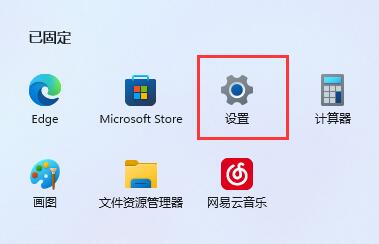
2、进入到新的界面后,点击左侧栏中的“应用”。
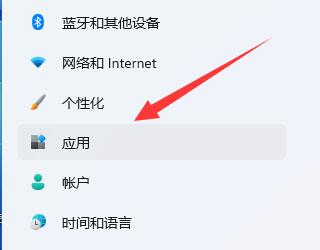
3、随后点击右侧中的“应用和功能”选项。
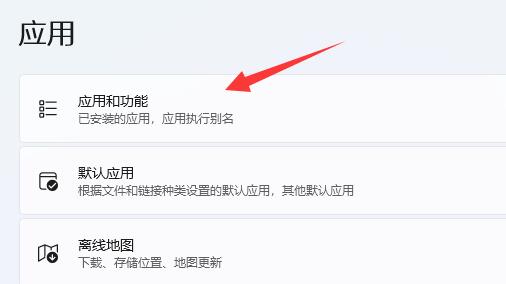
4、然后找到其中的“选择获取应用的位置”,将其选择为“任何来源”即可。
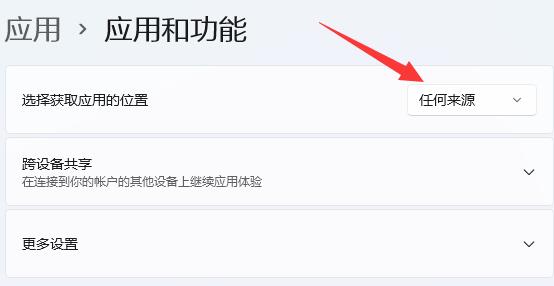
方法二:
1、如果上述方法不行,“win+i”快捷键进入到“设置”界面中,在左上方搜索框中输入“防火墙”打开。
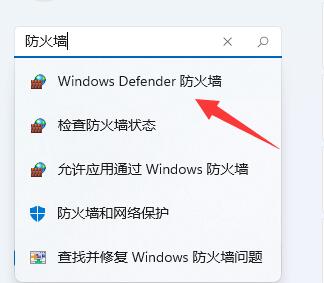
2、进入到新的界面后,点击左侧栏中的“启用或关闭Windows defender防火墙”。
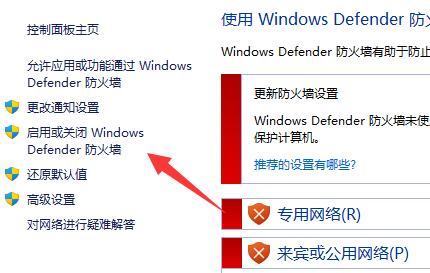
3、最后将其中的所有防火墙选择全部关闭即可。
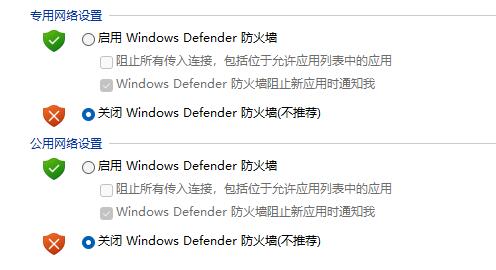
猜你喜欢
最新应用
热门应用





















